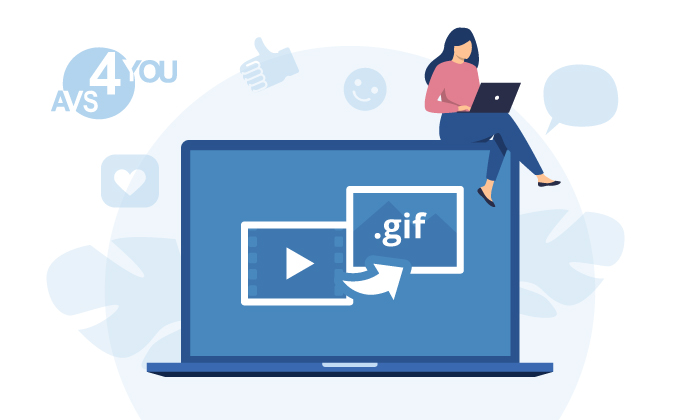
Imágenes GIF no están tan de moda hoy en día, pero la gente todavía las ama y las usa cuando envía mensajes, en artículos web, redes sociales, etc. ¿Por qué?
¿Por qué convertir videos a GIF?
- Bueno para la comunicación no verbal: expresa emociones usando una escena de película popular y divertida.
- Alternativa ligera a los vídeos: imagine una colección de vídeos y una carpeta con imágenes GIF. ¡La diferencia se puede medir en gigabytes!
- Simplifica las cosas difíciles: muchos usan fotos GIF en artículos y guías para mostrar cómo funciona algo. Como usted sabe, una imagen (animada) vale más que mil palabras
- Cada vez y en todas partes: ¿Hay ruido alrededor? No comprenderá ni una palabra en un video. ¿Está en una biblioteca? No se permite hacer sonidos fuertes. No hay tales problemas con archivos GIF porque son exclusivamente de ver.
- Fácilmente accesible: imágenes GIF se pueden mostrar incluso con una conexión a Internet moderada, mientras que los vídeos necesitan una bastante estable.
De todos modos, a veces queremos tener una imagen animada a mano. Y aquí le explicamos cómo hacerlo en AVS Video Converter.
Cómo hacer un GIF de un vídeo a modo de ejemplo en AVS Video Converter
- Haga clic en el botón A GIF en la pestaña Formatos de la barra de herramientas principal.
- Introduzca el Nombre del archivo de entrada haciendo clic en el botón Navegar de arriba.
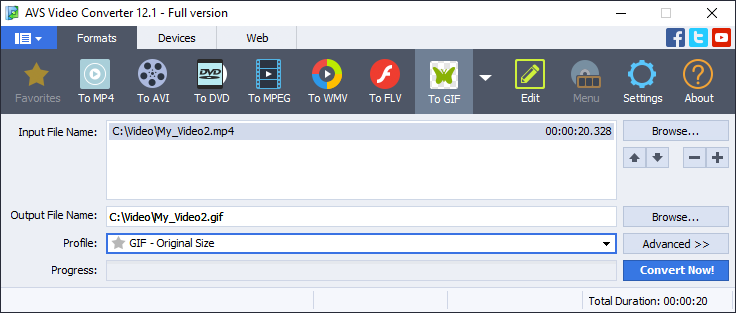
3. Introduzca el Nombre del archivo de salida haciendo clic en el botón Navigar de abajo.
4. Seleccione un perfil GIF. Para editar el perfil GIF seleccionado o simplemente obtener una vista previa de las propiedades del archivo de entrada y salida, abra la pestaña Opciones de conversión haciendo clic en el botón Avanzado >>.
5. Elija el botón ¡Convertir!. Tan pronto como se complete la conversión, aparecerá la siguiente ventana:
6. Tan pronto como se complete la conversión, aparecerá la siguiente ventana:
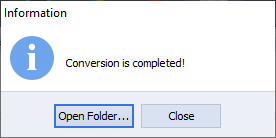
Para abrir la carpeta que contiene el archivo de vídeo convertido, reprodúzcalo y verifique su calidad, presione el botón Abrir carpeta … Para cerrar la ventana de información, presione el botón Cerrar.
Convierta sus vídeos a GIF en AVS Video Converter: ¡es absolutamente gratis y fácil!
Lea más información sobre la conversión de vídeo a GIF en el centro de conocimiento de AVS4YOU.
Si desea compartir más razones para usar los archivos GIF o simplemente tiene preguntas adicionales sobre este tema, ¡déjelas en los comentarios a continuación!